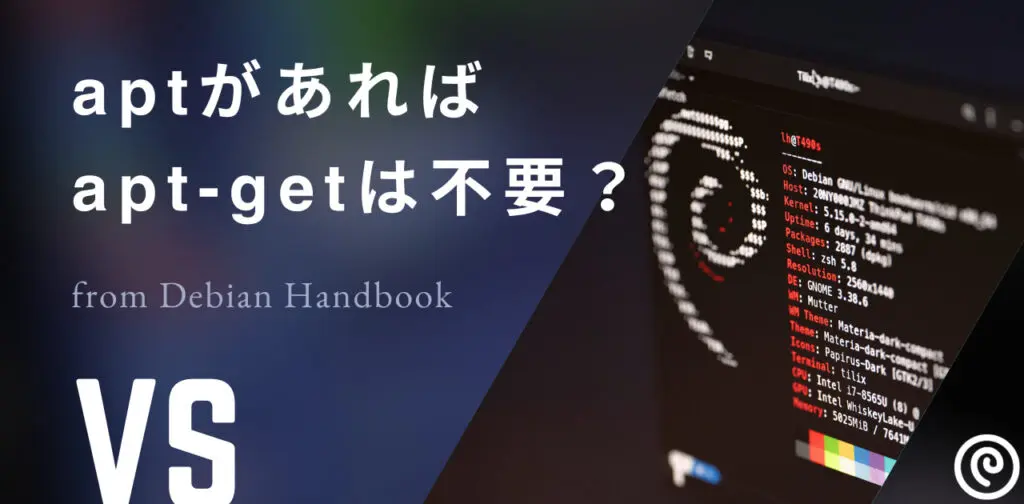前の記事から開始した、「Unity Essentials」でMicroゲームを改造してみました。
Microゲームは全部で4つあり、今回は2Dゲームを選択しています。
Microゲームのテンプレート
- 2D Platfomer Microgame
- FPS Microgame
- LEGO Microgame
- Kerting Microgame
もちろん全てやっても良いと思いますが、まずは一つ二つ触ってみるのも良いと思います。
ソースは変更せず、全てUnityHubとUnityエディタで完結します。
ゲームの概要
2Dのサンプルゲームは、散りばめられたアイテムを取りながらゴールを目指すものです。
典型的な戻れるタイプの横スクロールですね。
特徴はあまりありませんが、ジャンプの操作感はあまり良くなかったです。
ただサンプルゲームという意味では、気になるレベルではありません。
サンプルゲームではエディタの基本と公開までの手順を学ぶ
サンプルゲームでは、画面内(デフォルトでは右側)のチュートリアルに沿って操作方法を学びます。
英語で表示されますが、苦手でもざっくりは理解できると思います。
step
1パラメータを変更する
始めに、エディタからのパラメータ変更方法を学びます。
内容としてはかなり単純で、強調表示される位置の数字を変更しStepを進めていくだけです。
指示ではプレイヤーの速度を変更しますが、かなり速くなるので操作が難しくなります。
要するに、エディタから初期値を変更できますよ、ということですね。
step
2エディタのUIを操作してみる
次に、エディタでのUI操作について学びます。
中央のScene内において、表示する位置の変更や物体の位置・大きさを変更します。
使っていないただの箱を変更するため、ゲームには影響しません。
2Dのゲームなので、視覚的な操作はしやすいと思います。
step
3色の変更
ここでは、プレイヤーの色を変更します。
オブジェクトを画面から変更できるということくらいで、あまり取り上げることはないと思っています。
step
4敵の追加
次に、ゲームの敵を追加します。
追加位置はどこでも構わないので、敵を追加し、さらに大きさも変更します。
単純ではありますが、メニュー操作で敵(オブジェクト)を追加でき、さらにパラメータを変更するため、使いどころの多そうな内容です。
どんなゲームにも使えると思うので、きちんと使えるようにしておきましょう。
step
5MODの追加
内容はさらに発展し、モジュールを追加して機能を拡張します。
マインクラフトなどをやっている方はすんなりできそうです。
公式のMODから選んで追加しますが、マニュアルを読みながら進めればクリアできると思います。
前の課題などから見ると、難易度は高めです。
私は「2D Platformer Mod: A Splash of Color」という、オブジェクトを変色しカラフルにできるものを選択しました。
step
6ゲームの公開
最後に、WebGLを使って「UnityPlay」上にゲームを公開します。
難しくはありませんが、選択しているバージョンでWebGLをインストールしている必要があります。
モジュールがない場合は、UnityHubからWebGLの一式をインストールしましょう。
私はエディタを起動したままインストールしたらビルドが失敗したので、一度エディタは閉じてしまった方がいいかもしれません。
こんなもので公開していいのか、という気もしてしまいますが、みんな通っている道として思い切って公開してしまいましょう。
ビルドに時間がかかるので、本を読むなどして気長に待ちましょう。
まとめ
今回はMicroゲームの一つ「2D Platfomer Microgame」を取り上げました。
チュートリアルに沿うだけなので、あまり詰まらずに進められると思います。
非常に簡単なので物足りない感もありますが、基本に沿って取り組んでいきましょう。